비트 맵 파일 또는 절차 맵을 오브젝트의 표면이 울퉁불퉁하거나 불규칙하게 나타나도록 하는 범프 맵으로 사용할 수 있습니다. 범프 매핑된 재질을 사용하여 오브젝트를 렌더링하면 맵의 밝은(흰색) 영역은 올라가고 어두운(검은색) 영역은 내려간 것처럼 보입니다.
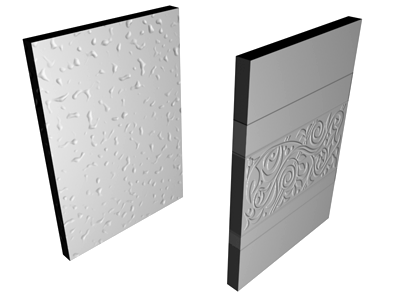
두 개의 다른 범프 맵이 있는 오브젝트
범프 맵은 맵 이미지의 광도를 사용하여 재질의 표면에 영향을 줍니다. 이 경우 강도는 표면의 외형적 울퉁불퉁함에 영향을 줍니다. 흰색 영역은 돌출되고 검은색 영역은 함몰됩니다.
표면의 부드러움을 줄이거나 엠보스 모양을 만들려면 범프 맵을 사용합니다. 그러나, 범프 맵의 깊이 효과는 제한되어 있음을 염두에 두십시오. 표면에 극단적인 깊이를 만들려면 대신 모델링 기술을 사용합니다. 예를 들어 변위 수정자는 맵 이미지의 강도를 기준으로 표면이나 면을 들어가고 나오게 합니다. (표면을 엠보싱하는 또 하나의 방법은 변위 맵을 사용하는 것입니다.)
그레이스케일 이미지는 효과적인 범프 맵을 만들 수 있습니다. 일반적으로 흰색과 검은색 사이가 음영처리되는 맵이 흰색과 검은색 영역 사이에 단단한 가장자리가 있는 맵보다 더 효과적입니다.
범프 맵 크기 설정은 범프 정도를 조정합니다. 값이 클수록 더 높은 부조가 렌더링되고 값이 작을수록 더 낮은 부조가 렌더링됩니다.
범프는 오브젝트가 렌더링되기 전에 면 법선을 혼란시켜 만드는 시뮬레이션입니다. 이 때문에 범프 매핑된 오브젝트의 실루엣에는 범프가 나타나지 않습니다.
절차
범프 맵을 할당하려면
- 범프 레이블이 지정된 맵 버튼을 클릭합니다.
3ds Max에 재질/맵 브라우저가 열립니다.
- 맵 유형 리스트에서 선택한 다음 확인을 클릭합니다.
맵 유형으로 비트맵을 선택하면 3ds Max에 이미지 파일을 선택할 수 있는 파일 대화상자가 열립니다.
- 맵 제어를 사용하여 맵을 설정합니다.
또는 ![]() 슬레이트 재질 편집기를 사용하여 범프 구성요소에 맵 노드를 와이어링할 수 있습니다.
슬레이트 재질 편집기를 사용하여 범프 구성요소에 맵 노드를 와이어링할 수 있습니다.